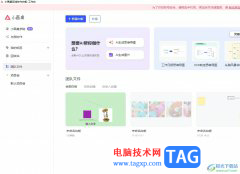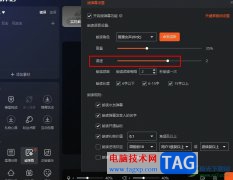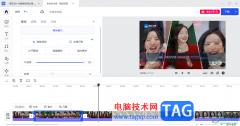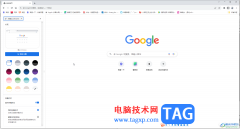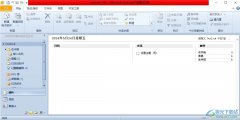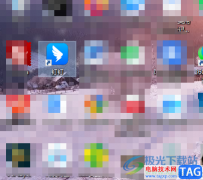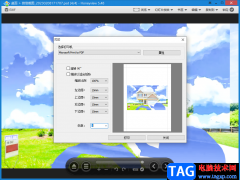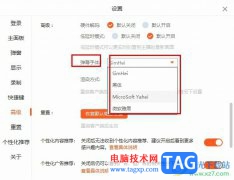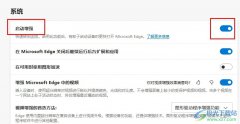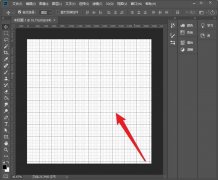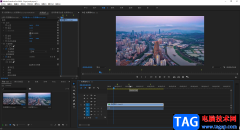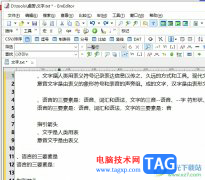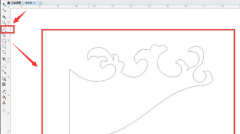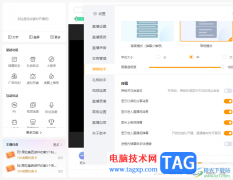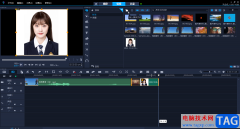emeditor是一款非常不错的文本编辑器,它可以完全替代windows自带的记事本,能够胜任日常的文本编辑工作,并且支持插件和宏,还能轻松处理很大的纯文本档案,因此emeditor软件吸引了不少的用户前来下载使用,当用户在emeditor软件中编辑文本文件时,根据要求需要为文中的题注添加括号,在面对大量题注的情况下,用户若是挨个输入就会显得很是麻烦,用户便问到如何批量添加括号的问题,这个问题其实是很好解决的,用户直接在菜单栏中点击搜索和替换选项,接着进入到替换窗口中,用户按需设置查找和替换为内容即可解决问题,那么接下来就让小编来向大家分享一下emeditor批量添加括号的方法教程吧,希望用户能够喜欢。
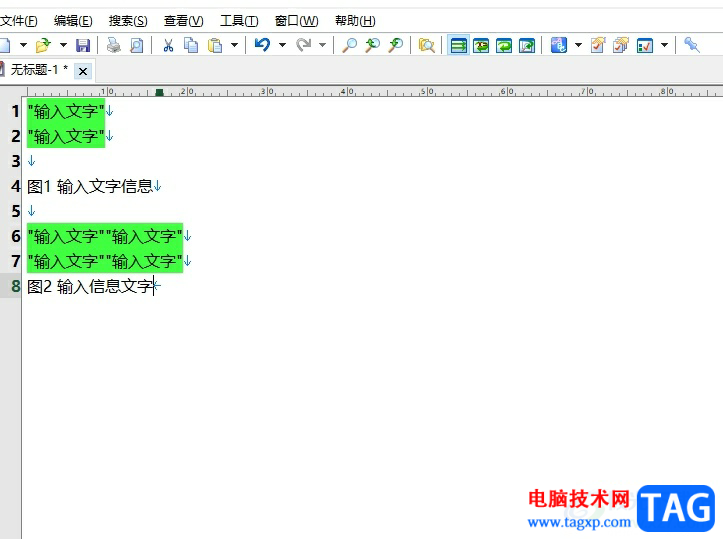
方法步骤
1.用户在电脑上打开emeditor软件,并来到文本编辑页面上来进行设置
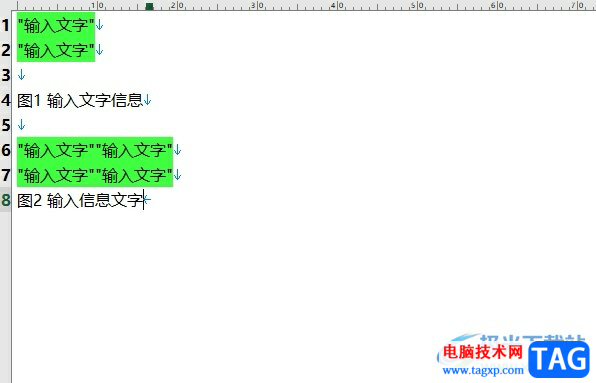
2.接着在页面上方的菜单栏中点击搜索选项,将会弹出下拉选项卡,用户选择其中的替换选项
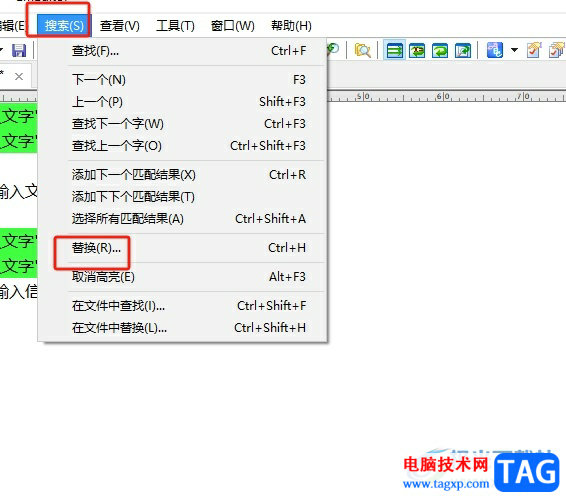
3.在弹出来的替换窗口中,用户在查找方框中输入^(图d)(.*)$,然后在薙魂为方框中输入(12)
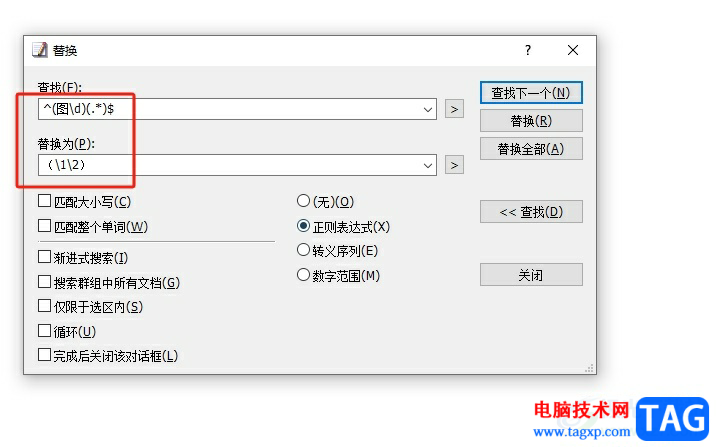
4.完成上述操作后,用户就可以在替换窗口的右侧按下替换全部按钮了
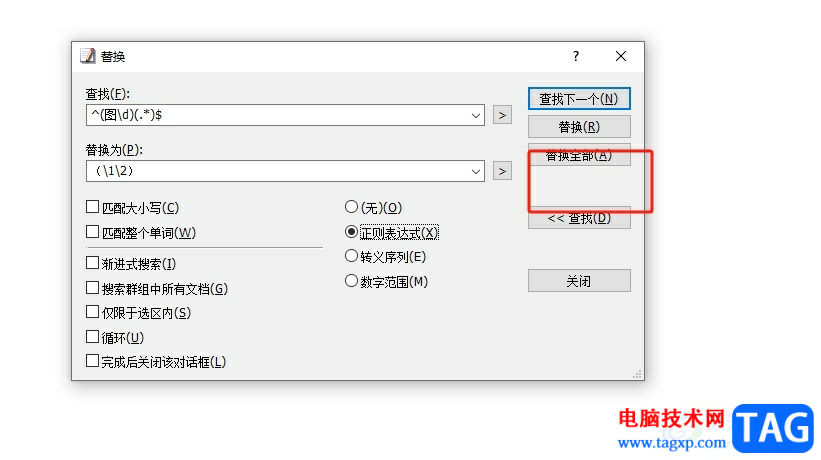
5.此时回到文本的编辑页面上,用户就可以看到当前文本中的题注已经批量添加上括号了,效果如图所示
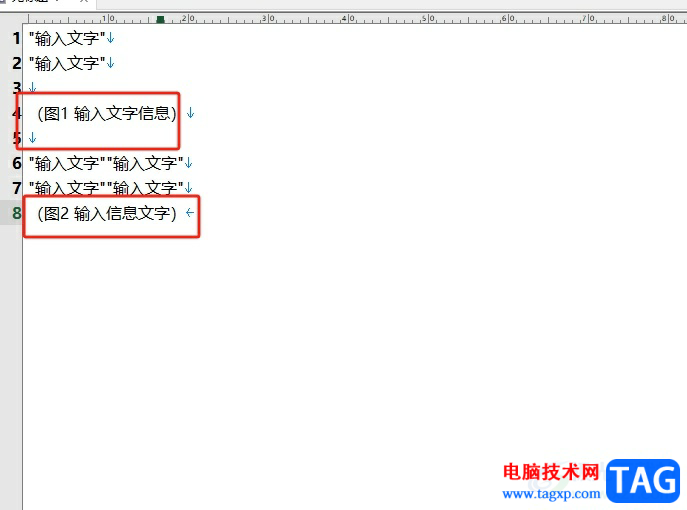
以上就是小编对用户提出问题整理出来的方法步骤,用户从中知道了大致的操作过程为点击搜索-替换-输入查找内容和替换为内容-按下全部替换这几步,方法简单易懂,因此感兴趣的用户可以跟着小编的教程操作试试看,一定可以解决好这个问题的。